Kuidas värskendada oma iPhone 6 iOS 8.4-le
IPhone saab perioodiliselt uusi iOS-i versiooni värskendusi, mis parandavad vead või lisavad funktsioone. IOS 8.4 värskendus ilmus 2015. aasta juuni lõpus ja sisaldab Apple Musicut. See on funktsioon, mis erutab paljusid inimesi ja selleks on vaja, et teie seade kasutaks vähemalt iOS 8.4 versiooni.
Kui te pole veel saanud teatist värskenduse installimiseks, saate selle värskenduse tõenäoliselt alla laadida ja installida. Meie allolev juhend näitab teile, kuhu oma iPhone'is värskenduse otsimiseks pöörduda, et saaksite selle oma iPhone'ile hankida ja Apple Musicu teenust kasutama hakata.
IOS 8.4 värskenduse installimine iPhone 6-le
Selle artikli sammud kirjutati iPhone 6 Pluss, mis käitas iOS 8.3. Need sammud on samad teiste iPhone'i mudelite puhul, mis käitavad iOS 8 või uuemat.
Enne värskenduse alustamist veenduge, et teil on aku kestvus vähemalt 50% või et teie iPhone on laadijaga ühendatud.
Pange tähele, et iOS 8.4 värskenduse maht on umbes 222 MB, seega peab teil seadmes olema nii palju vaba ruumi. Kui teil pole nii palju vaba ruumi, võib see artikkel teile näidata, kuidas kustutada mõnda üksust, mis võib teie salvestusruumi tarbida. Lisaks peate värskenduse allalaadimiseks olema ühendatud WiFi-võrguga. Lisateavet selle kohta, millist tüüpi võrku te tuvastate, saate lugeda siit.
1. samm: puudutage seadete ikooni.

2. samm: valige suvand Üldine .
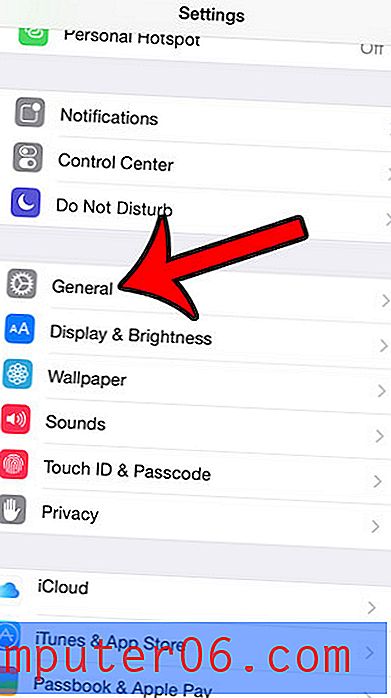
3. samm: valige suvand Tarkvarauuendus .
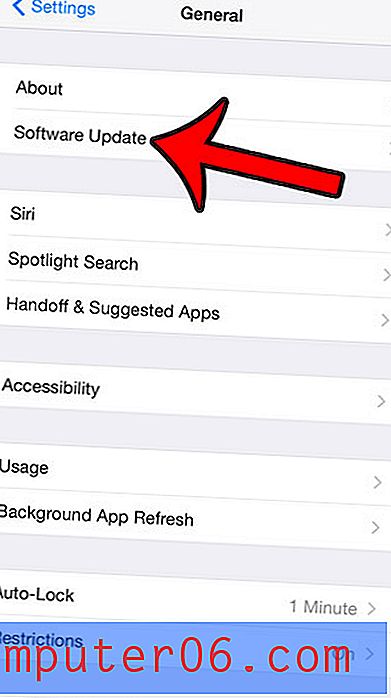
4. samm: puudutage nuppu Laadi alla ja installi .
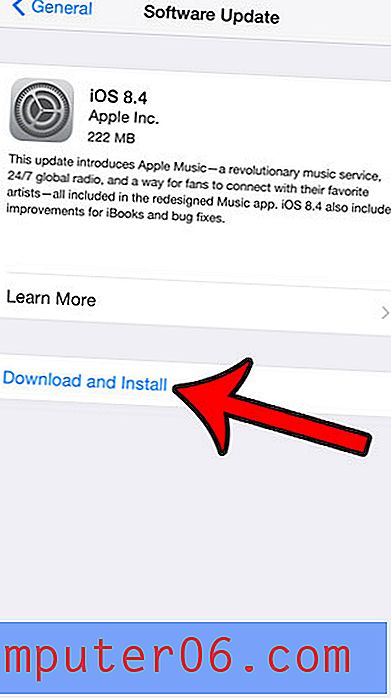
5. samm: sisestage oma seadme pääsukood, kui seda küsitakse. Kui teil pole oma iPhone'is pääsukoodi määratud, saate selle sammu vahele jätta.
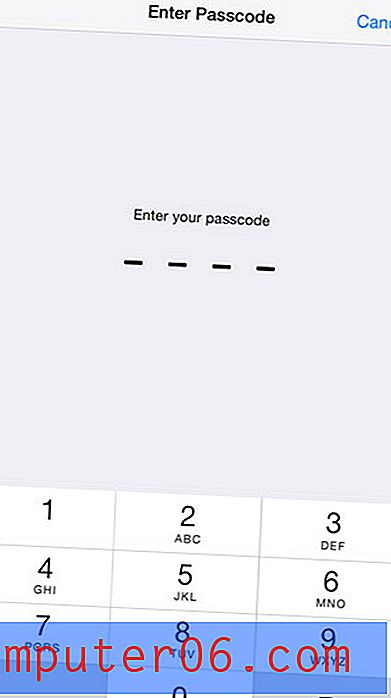
6. samm: puudutage ekraani paremas alanurgas nuppu Agree .
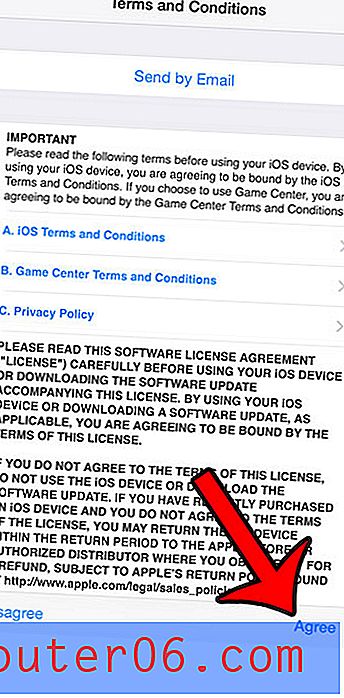
7. samm: puudutage ekraani keskel nuppu Agree .
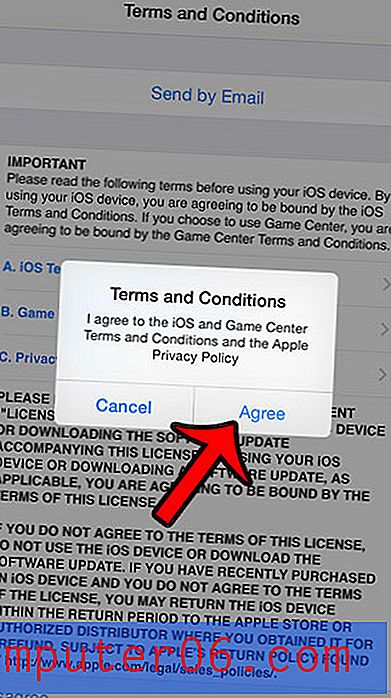
Seejärel laadib värskendus alla ja installib. See, kui kaua see aega võib võtta, sõltub teie Interneti-ühenduse kiirusest. Teie iPhone taaskäivitub installiprotsessi ajal.
Kas olete pettunud oma iPhone'i automaatse korrektsiooni funktsioonist? Klõpsake siin ja lugege, kuidas seda välja lülitada.



